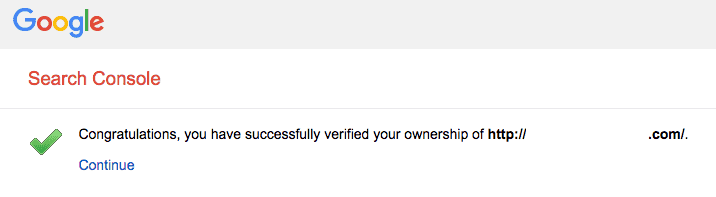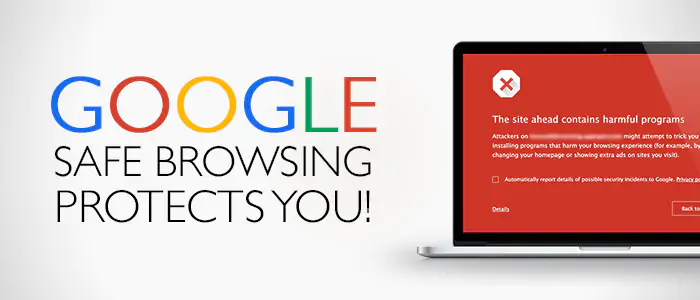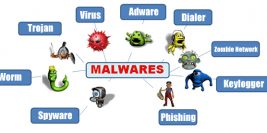ເມື່ອເຂົ້ານໍາໃຊ້ເວັບໄຊ້ແລ້ວປະກົດໜ້າຈໍສີແດງມີຂໍ້ຄວາມແຈ້ງເຕືອນຂຶ້ນວ່າ “ The site ahead contains malware ” ຂໍ້ຜິດພາດນີ້ອາດຈະເປັນອັນຕະລາຍຕໍ່ເວັບໄຊ້
ໂດຍມີໂອກາດທີ່ເວັບໄຊ້ຈະຖືກແຮັກ ຫຼື ຖືກແຊກດ້ວຍມັດແວ ເຊິ່ງບາງຄັ້ງກໍອາດຈະຖືກເວັບໄຊ້ປະເພດ CMS ທີ່ບໍ່ມີການອັບເດດເວີຊັ່ນຢູ່
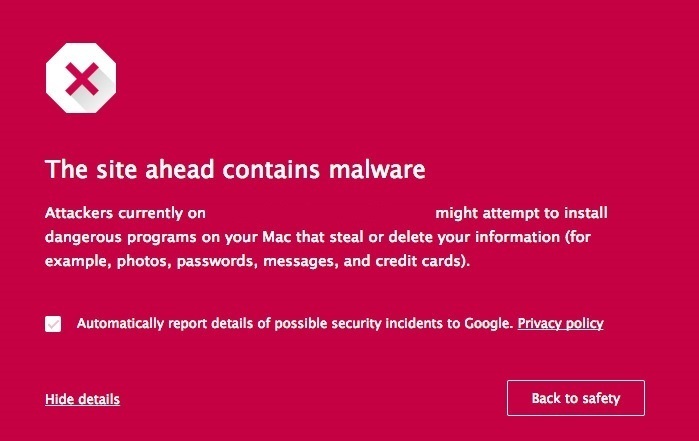
ວິທີການກວດສອບເວັບໄຊ້ຕິດມັດແວ
ພິມຊື່ເວັບໄຊ້ລົງໄປທີ່ລິ້ງ https://transparencyreport.google.com/safe-browsing/search ກໍຈະສາມາດກວດສອບໄດ້ວ່າເວັບໄຊ້ນັ້ນຕິດມັດແວ ຫຼື ບໍ
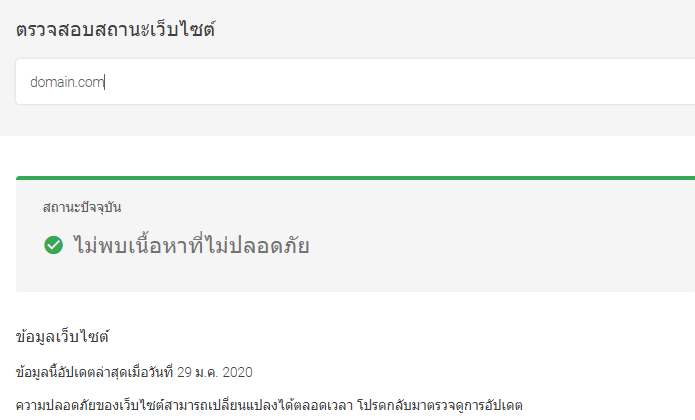
ຫາກພົບວ່າເວັບໄຊ້ຕິດມັດແວ ຕ້ອງສະແກນ ແລະ ລົບມັດແວນັ້ນຖິ້ມໃຫ້ໄວທີ່ສຸດຕາມຂັ້ນຕອນດັ່ງນີ້
ຂັ້ນຕອນທີ 1 ໃຊ້ Scanner Sucuri ເພື່ອສະແກນມັດແວ
1.1 ໄປທີ່ເວັບໄຊ້ https://sitecheck.sucuri.net/
1.2 ພິມຊື່ເວັບໄຊ້ທີ່ຕິດມັດແວ ແລ້ວຄລິກ Scan Website
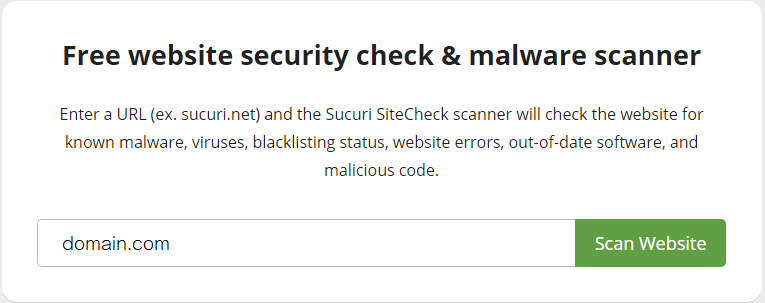
ເມື່ອສະແກນສໍາເລັດຮຽບຮ້ອຍ ເຮົາຈະພົບ Warning : Malware Detected ເວັບໄຊ້ຕິດມັດແວສາມາດເບິ່ງໄຟລທີ່ຕິດມັດແວ ແລະ ສະຄຣິບທີ່ເປັນອັນຕະລາຍໄດ້
ຄລິກ More Details ຈະປະກົດໄຟລທີ່ຕິດມັດແວດັ່ງຮູບດ້ານລຸ່ມ
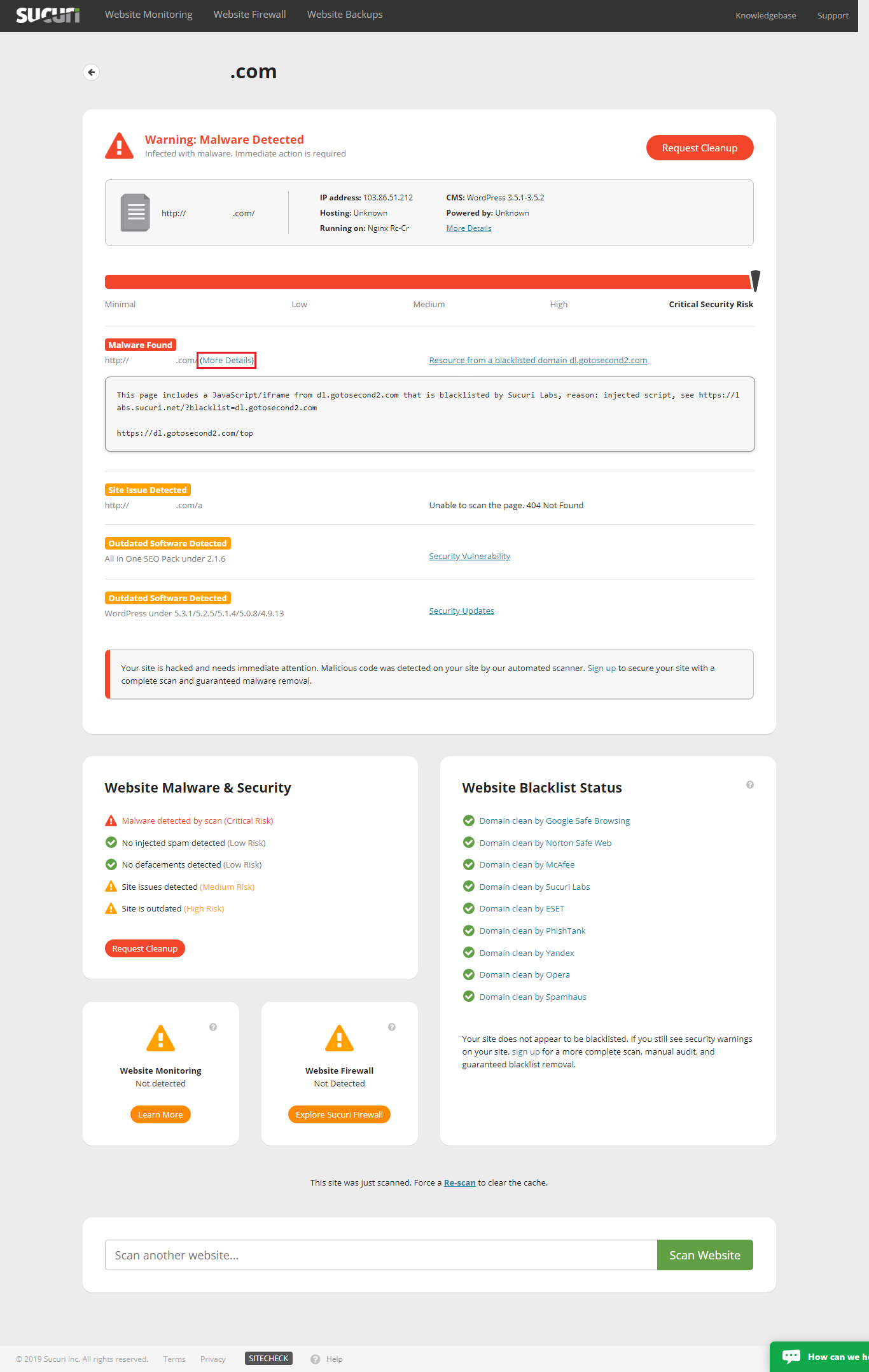
ຂັ້ນຕອນທີ 2 ແກ້ໄຂມັດແວ
– restore backup ຂອງເວັບໄຊ້ທີ່ຄິດວ່າຍັງບໍ່ຖືກວາງໄຟລຈາກຜູ້ໃຫ້ບໍລິການ Hosting
– ລົບມັດແວຈາກໄຟລທີ່ພົບບັນຫາດ້ວຍຕົນເອງ
– ວິທີການ CLEAN INSTALL WORDPRESS ໃໝ່ທັງໝົດຫຼັງພົບມັດແວ https://help.huk-com.in.la/topic/8345/
ຂັ້ນຕອນທີ 3 ເອົາຂໍ້ຜິດພາດອອກຈາກ Google
ຫຼັງຈາກລົບມັດແວອອກຈາກເວັບໄຊ້ຮຽບຮ້ອຍແລ້ວ ຈະຕ້ອງແຈ້ງໃຫ້ທາງ Google ດໍາເນີນການກວດກາເວັບໄຊ້ອີກຄັ້ງໜຶ່ງ ໂດຍການເພີ່ມເວັບໄຊ້ຂອງເຮົາລົງໃນ
Google’s Webmaster tools ແລະ ດໍາເນີນການຕາມວິທີດັ່ງນີ້
3.1 ໄປທີ່ Google Search Console ແລະ ລົງຊື່ເຂົ້າໃຊ້ດ້ວຍບັນຊີ Google ຂອງເຮົາເອງ ເມື່ອເຂົ້າໃຊ້ແລ້ວໃຫ້ປ້ອນທີ່ຢູ່ເວັບໄຊ້ຂອງເຮົາ ແລະ ກົດປຸ່ມ
Add a Property https://www.google.com/webmasters/tools/analytics-property-selection?pli=1
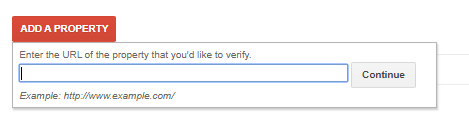
3.2 Google ຈະໃຫ້ຢືນຢັນຄວາມເປັນເຈົ້າຂອງເວັບໄຊ້ ໂດຍການດາວໂຫຼດໄຟລ HTML ລົງໃນຄອມພິວເຕີທີ່ນໍາໃຊ້ຢູ່

3.3 ໃຫ້ອັບໂຫຼດໄຟລ HTML ໄປທີ່ Hosting ໄວ້ໃນ path public_html/ ຈາກນັ້ນໃຫ້ກັບມາທີ່ Google Search Console ຈະເຫັນຂໍ້ຄວາມສະແດງຂຶ້ນວ່າສໍາເລັດ